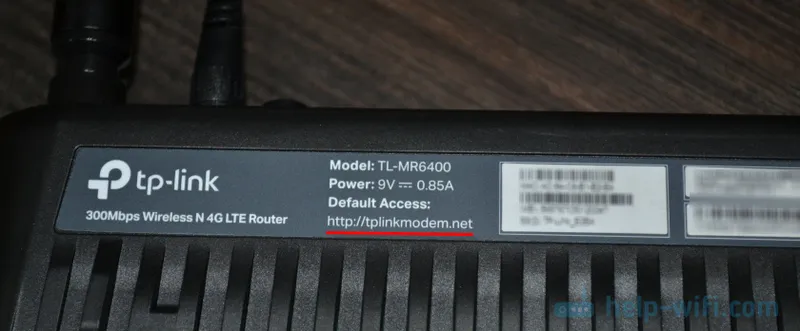Nakoniec som prišiel na funkciu bezdrôtového displeja vo Windows 10. Pripojil som sa a všetko som testoval pol dňa, aby som pre vás pripravil článok s overenými informáciami. A samozrejme s fotografiami a snímkami obrazovky.
Existujú dve hlavné technológie: Miracast a Intel WiDi (Intel túto technológiu zastavil), pomocou ktorej môžete prostredníctvom Wi-Fi zobrazovať obrázky a zvuk z počítača, prenosného počítača alebo mobilného zariadenia. Jednoducho povedané, používajte svoj televízor (projektor, monitor) ako bezdrôtový displej. Trik je v tom, že pomocou týchto technológií nemôžete na obrazovke zobraziť iba film alebo fotografiu (ako je to v prípade DLNA), ale vysielať všetko, čo sa deje na monitore počítača alebo na obrazovke prenosného počítača.
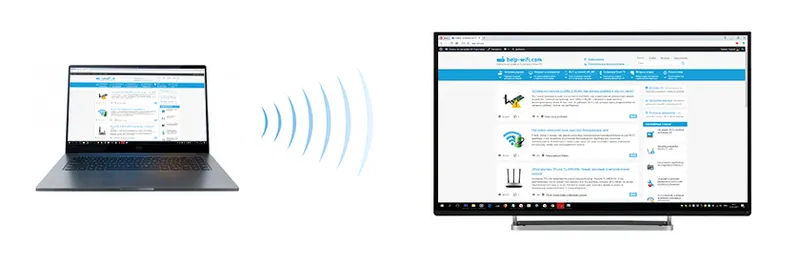
Bezdrôtový displej, ktorý je najčastejšie televízorom, funguje tak, akoby bol pripojený pomocou kábla HDMI. Obrázok môžete duplikovať, zväčšiť obrazovku a ďalšie, a to všetko bez káblov. K dispozícii sú aj monitory s podporou technológie Miracast.
Funkcia bezdrôtového displeja v systéme Windows 10 zobrazuje obrázky pomocou technológie Miracast. Z nejakého dôvodu však televízor mal po pripojení nápis „Intel's WiDi“. Ako sa ukázalo (čítaj na webe Intel), prestali vyvíjať a podporovať technológiu Intel® WiDi. A hlásia, že systémy Windows 8.1 a Windows 10 už spočiatku podporujú technológiu Miracast, ktorú možno použiť na pripojenie bezdrôtových displejov bez ďalších programov.
Aby všetko fungovalo, musí existovať podpora pre Miracast na úrovni hardvéru a ovládača. Adaptér Wi-Fi, ktorý je zabudovaný v prenosnom počítači alebo pripojený k počítaču, musí podporovať funkciu bezdrôtového displeja. Grafický adaptér by mal mať takúto podporu.Testoval som takéto vybavenie:
- Počítač s procesorom Intel Core i3-6098P a grafickou kartou GeForce GTX 750Ti. Adaptér Wi-Fi TP-Link TL-WN725N V2.
- Prenosný počítač so starým procesorom Intel Core i3 tretej generácie a integrovaným videom Intel HD Graphics 4000. Grafická karta NVIDIA GeForce GT 635M. Adaptér Wi-Fi rovnaký TP-Link TL-WN725N V2. Pretože adaptér zabudovaný do prenosného počítača nefunguje.
- Ako bezdrôtový displej som použil televízor LG. Model je stále v roku 2012, ale s podporou systémov Miracast a Intel WiDi. Ako sa ukázalo, nový a sofistikovaný televízor Philips nemá zabudovanú podporu pre Miracast. Ak váš televízor túto technológiu tiež nepodporuje, môžete použiť adaptér Miracast.
V tomto článku najskôr ukážem, ako povoliť aplikáciu Miracast v systéme Windows 10 a ako sa pripojiť k bezdrôtovej obrazovke. Potom zvážime riešenia možných problémov a chýb.
Pripojenie k bezdrôtovej obrazovke (TV) v systéme Windows 10 prostredníctvom aplikácie Miracast
Stlačte klávesovú skratku Win + P (angličtina). Na pravej strane by sa malo zobraziť okno s rôznymi možnosťami zobrazenia obrázka. A mala by existovať položka „Pripojenie k bezdrôtovému displeju“. Kliknite naň. Ak takáto položka neexistuje, váš hardvér alebo ovládač túto funkciu pravdepodobne nepodporuje. Na konci článku o tom budem písať podrobnejšie a ukážem vám, ako skontrolovať.
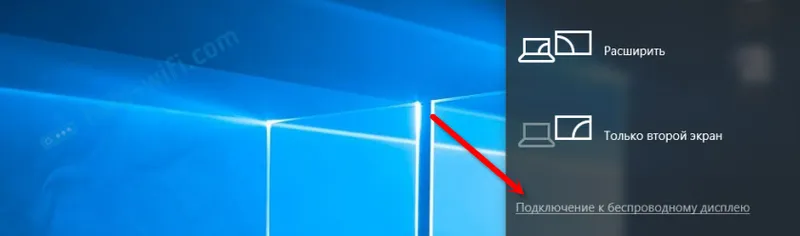
Začne sa vyhľadávanie bezdrôtových displejov a zvukových zariadení.
S najväčšou pravdepodobnosťou musíte na televízore povoliť funkciu Miracast / Intel WiDi. U starších modelov LG sa to robí v ponuke v časti „Sieť“. Páči sa ti to:
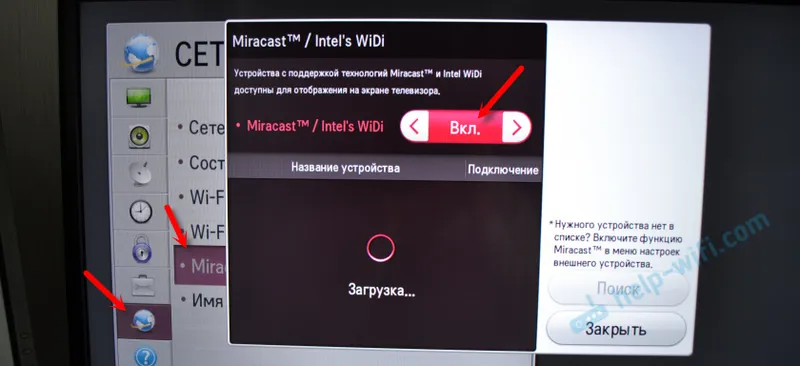
Na novších modeloch LG tieto nastavenia pravdepodobne vyzerajú inak. Na televízoroch Samsung vyberte možnosť „Zrkadlenie obrazovky“ v ponuke výberu zdroja (pravdepodobne nie vo všetkých modeloch). Na televízore od spoločnosti Sony - „zrkadlenie obrazovky“ v zdrojoch signálu (samostatné tlačidlo na diaľkovom ovládači). Na televízoroch Philips: v časti „Nastavenia“ - „Nastavenia siete“ - „Wi-Fi Miracast“. Ale na mojom, čo s Android TV, takáto položka neexistuje.
Ak váš televízor nemá zabudovanú podporu Miracast, môžete si kúpiť samostatný adaptér Miracast (Mirascreen). Pripája sa k portu HDMI na televízore. Prijíma obraz a zvuk a vysiela na TV.Televízor by sa mal objaviť vo výsledkoch vyhľadávania. Stačí len vybrať a proces pripojenia pôjde.
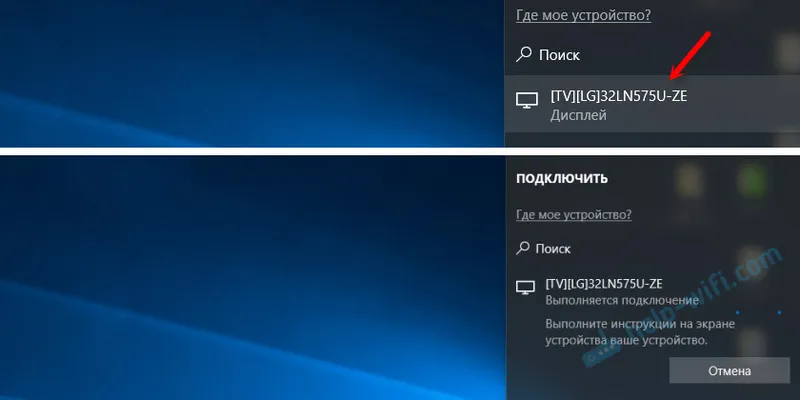
Zobrazí sa nápis „Postupujte podľa pokynov na obrazovke zariadenia“. V mojom prípade musíte na televízore potvrdiť pripojenie počítača.
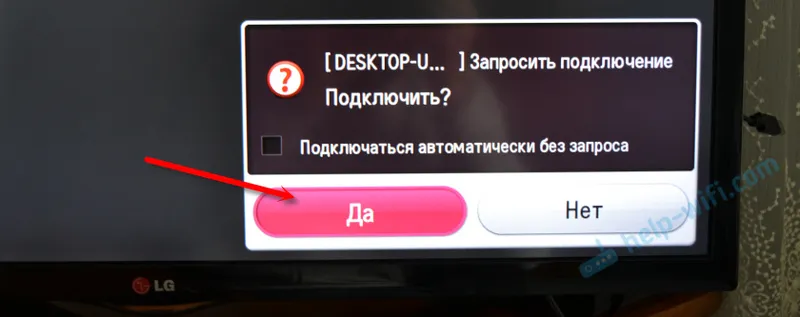
Všetko je pripravené!

Môžete zmeniť režim premietania. Napríklad rozbaľte obrazovky alebo použite iba druhú (televízor, ktorý je pripojený cez Miracast). Alebo duplikujte obrázok na oboch obrazovkách.

Tam sa tiež môžete odpojiť od bezdrôtového displeja.
Pripojenie pridaním nového zariadenia do parametrov
Existuje aj iný spôsob. V možnostiach prejdite do časti Zariadenia a vyberte možnosť Pridať Bluetooth alebo iné zariadenie. Potom klepnite na „Wireless Display alebo Dock“.
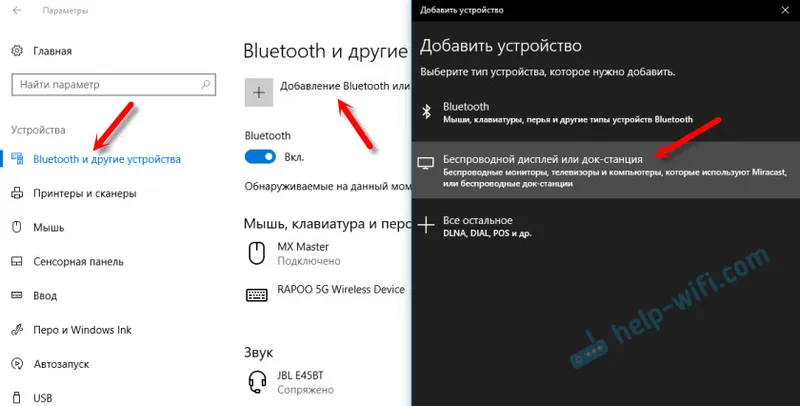
Na televízore zapnite Mirakast a mal by sa objaviť v zozname. Vyberte televízor a vytvorte pripojenie.
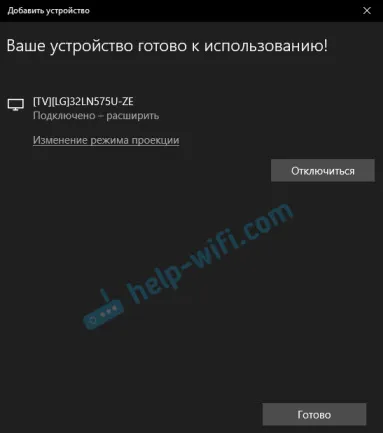
Možno je táto metóda pre niekoho vhodnejšia.
Ovládanie zvuku pri pripojení prostredníctvom zariadenia Miracast
Podobne ako kábel HDMI aj zariadenie Miracast prenáša zvuk. Hneď po pripojení bol zvuk z počítača vyvedený cez reproduktory televízora. Predvolené zariadenie bolo „Digitálny výstup“. A to nie je vždy vhodné. Preto, ak chcete zvuk prehrávača cez reproduktory prenosného počítača alebo reproduktory, stačí zmeniť predvolené prehrávacie zariadenie.
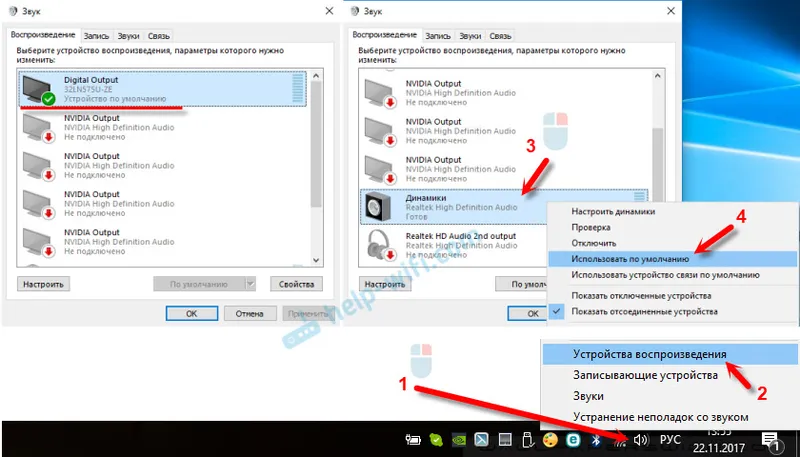
Potom sa zvuk prehrá cez reproduktory počítača. V prípade potreby môžete „Digitálny výstup“ vrátiť späť na predvolené zariadenie.
Aplikácia Miracast nefunguje a neexistuje žiadna položka „Pripojiť k bezdrôtovému displeju“
V starších verziách systému Windows 10, keď systém „zistil“, že neexistuje podpora zariadenia Miracast, sa zobrazila správa „Počítač alebo mobilné zariadenie nepodporuje zariadenie Miracast, takže bezdrôtová projekcia z neho nie je možná“.
V novších verziách jednoducho neexistuje žiadna položka „Pripojiť k bezdrôtovému displeju“ v ponuke „Projekt“, ktorá sa otvorí pomocou klávesovej skratky Win + P.

Pravdepodobne na úrovni adaptéra Wi-Fi neexistuje podpora Miracast. Napríklad prostredníctvom modulu Wi-Fi zabudovaného do prenosného počítača neexistuje spôsob, ako sa pripojiť k bezdrôtovému displeju. Notebook však nie je nový. Niekde v rokoch 2012 - 2013. A po pripojení adaptéra Wi-Fi TP-Link TL-WN725N V2 všetko funguje.
Aby táto funkcia fungovala, potrebujete podporu na strane adaptéra Wi-Fi a grafického adaptéra (grafická karta). Na úrovni hardvéru aj na úrovni ovládača. Je ľahké to skontrolovať.
Spustite príkazový riadok a spustite príkaz netsh wlan show driver .
Výsledky budú obsahovať riadok „Bezdrôtový displej podporovaný:“ S pôvodným (starým) modulom Wi-Fi na prenosnom počítači mám nasledujúci výsledok:

Ako vidíte, podpora neexistuje. Grafický ovládač podporuje, ale Wi-Fi nie.
A tu je výsledok testu s iným adaptérom Wi-Fi:

A s touto konfiguráciou všetko funguje dobre.
Čo sa dá urobiť:
- Aktualizujte ovládač adaptéra Wi-Fi. Je nepravdepodobné, ale náhle to bude fungovať. Postupujte podľa týchto pokynov: aktualizácia (inštalácia) ovládača v sieti Wi-Fi v systéme Windows 10.
- Ak je podľa výsledkov kontroly problém iba v sieti Wi-Fi, môžete vymeniť samotný adaptér Wi-Fi. Všimol som si však, že špecifikácie jednoducho neuvádzajú, či existuje podpora bezdrôtového displeja alebo nie. Všetko funguje na TP-Link TL-WN725N druhej hardvérovej verzie (V2). Ale som si istý, že existuje veľa ďalších adaptérov, ktoré podporujú Miracast. Potreba nájsť.
- Pripojenie televízora pomocou kábla HDMI môže byť jednoduchšie.
Zoberme si ešte jeden problém.
Nepodarilo sa pripojiť k bezdrôtovému displeju
Počítač nájde televízor, vyberte ho, pripojenie trvá dlho a zobrazí sa chyba „Nepodarilo sa pripojiť“. Počítač tiež nevidí televízor a neobjaví sa v zozname dostupných zariadení.
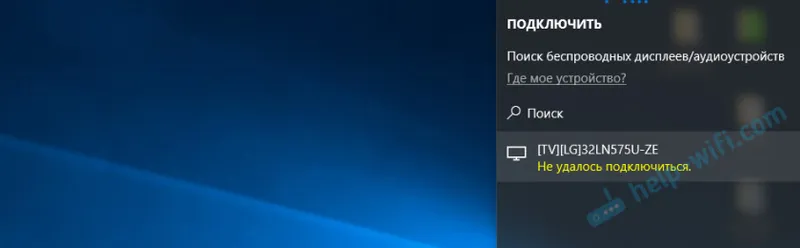
Túto chybu som dostal aj viackrát. Je ťažké povedať, s čím to súvisí. Nezabudnite to skúsiť znova.
- Reštartujte počítač a na pár minút odpojte televízor.
- Možno je to kvôli zlému signálu. Ak je to možné, zmenšite vzdialenosť medzi počítačom a televízorom. Skontrolujte, či je na televízore aktívna funkcia Miracast (alebo niečo podobné).
- Aktualizujte ovládač adaptéra Wi-Fi. Dal som odkaz na vyššie uvedenú inštrukciu.
- Ak je to možné, skúste sa pripojiť k inému televízoru, ktorý môže fungovať aj ako bezdrôtový displej.
Aktualizácia: Eugene zdieľal v komentároch riešenie, ktoré, ako sa ukázalo, pomohlo nielen mu. Problém bol nasledujúci: počítač našiel televízor, ako je uvedené v pokynoch vyššie. Keď som sa však pokúsil pripojiť, obrazovka na televízore blikala a objavila sa chyba: „Žiadosť o pripojenie od ... zlyhala. Môžete to skúsiť znova z mobilného zariadenia.“
Pomohlo vám vypnutie diskrétnej grafickej karty v správcovi zariadení. Neviem, ako je toto rozhodnutie správne, pretože v podstate deaktivujeme efektívny grafický adaptér. Ale vyzerá to, že to funguje. Si môžete vyskúšať. Ideme do správcu zariadení a vypneme diskrétnu grafickú kartu a integrovanú kartu ponecháme v činnosti.
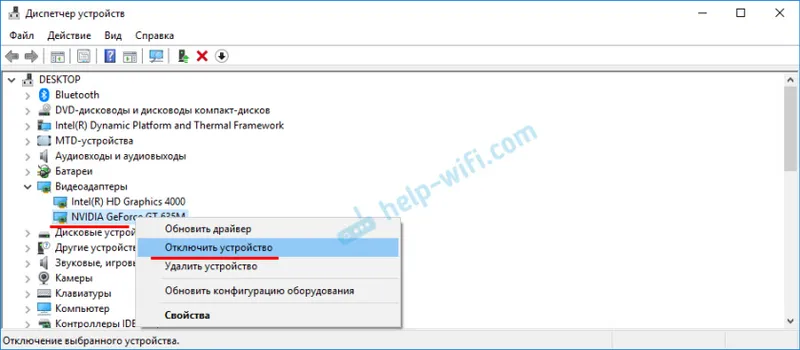
Nezabudnite ho znova zapnúť neskôr. Keď prestanete používať bezdrôtový displej alebo sa ukáže, že toto riešenie vo vašom prípade nefungovalo.
Aktualizácia: zakážte antivírus a firewall
Už v systéme Windows 10 sa vyskytlo niekoľko pripomienok, ktoré začali fungovať po vypnutí antivírusu alebo brány firewall.
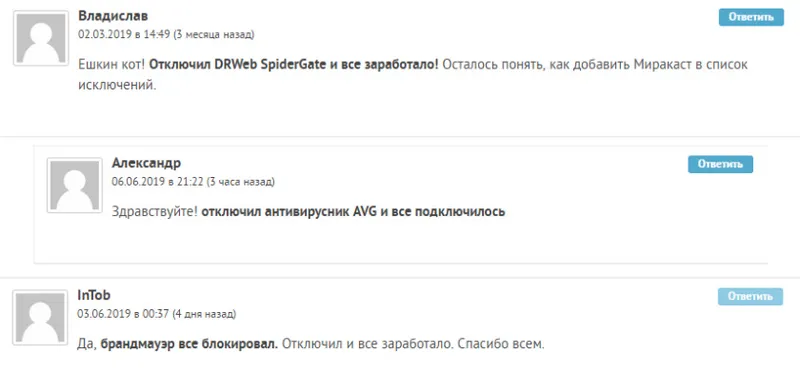
Skúste antivírus, ktorý ste na chvíľu nainštalovali, deaktivovať. Môžete tiež skúsiť vypnúť bránu Windows Defender Firewall. Ak viete, ktoré pravidlo v nastaveniach brány firewall blokuje činnosť bezdrôtového displeja a ako ho pridať do výnimiek, napíšte poznámky.
Strávil som veľa času a úsilia v tomto článku. Dúfajme, že nie nadarmo. Ak máte čo pridať, alebo chcete položiť otázku, čakám na vás v komentároch. Veľa štastia!